下载镜像
1 | # 建议下载带桌面服务的 |
WIFI网络设置
1 | # 树莓派3B,树莓派官方Raspbian系统久加入了允许在开机前对 WiFi 网络进行配置的机制。 |
开启SSH服务
1 | 同样在 boot 分区新建一个文件,空白的即可,文件命名为 ssh。注意要小写且不要有任何扩展名。树莓派在启动之后会在检测到这个文件之后自动启用 ssh 服务。随后即可通过登录路由器找到树莓派的 IP 地址,通过 ssh 连接到树莓派了。 |
树莓派更新vim
1 | # 系统自带的vi编辑器很坑,需要卸载之前的vi,然后重新安装 |
修改默认源
1 | # 备份/etc/apt/sources.list 文件,编辑/etc/apt/sources.list,删除之前内容,添加如下源(清华大学源) |
开启VNC
1 | raspi-config |
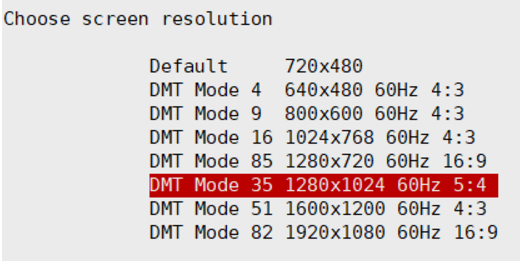
安装teamviewer
1 | a、下载 |

